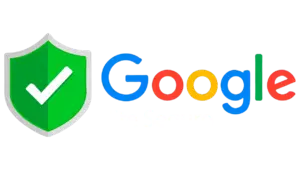Você pode ocultar um app em celulares Android ao gerenciar aplicações na seção “Aplicativos ocultos” ou ao criar uma pasta segura por meio de aplicativos oficiais da marca de seu aparelho.
Celulares das marcas Samsung e Motorola, por exemplo, permitem que você esconda aplicativos no celular com o recurso “Pasta Segura”. Já modelos Xiaomi contam com uma seção dedicada, chamada “Apps ocultos”, para esconder aplicativo no celular.
Aplicativos ocultados deixam de ser exibidos na tela de início e na lista de apps padrão do celular. Para acessá-los, você deve entrar na seção específica de apps ocultos ou abrir a pasta segura protegida por senha.
A seguir, saiba como esconder um app no Android.
Índice
- Como ocultar um app no celular Samsung
- 1. Acesse “Segurança e privacidade” nas configurações do celular
- 2. Configure uma nova Pasta Segura no seu celular da Samsung
- 3. Aceite os Termos de Uso da Pasta Segura para prosseguir
- 4. Configure um PIN, senha ou biometria para a sua Pasta Segura
- 5. Adicione apps à Pasta Segura para ocultá-los do seu celular
- Como esconder um app no celular Xiaomi
- Como ocultar apps no celular da Motorola
- Posso ocultar um app e ainda receber notificações dele?
- Consigo atualizar um app oculto no Android?
- Um app oculto ainda aparece nos aplicativos recentes?
- Posso voltar a mostrar o app no Android?
- Consigo esconder aplicativos no iPhone?
Como ocultar um app no celular Samsung
O tutorial abaixo utiliza o recurso “Pasta Segura”, que está disponível para celulares da Samsung com a interface One UI. Certifique-se de que seu dispositivo é compatível antes de prosseguir com o passo a passo.
1. Acesse “Segurança e privacidade” nas configurações do celular
Deslize a tela de cima para baixo e toque no ícone de engrenagem para acessar o menu de configurações. Em seguida, entre na seção “Segurança e privacidade”.
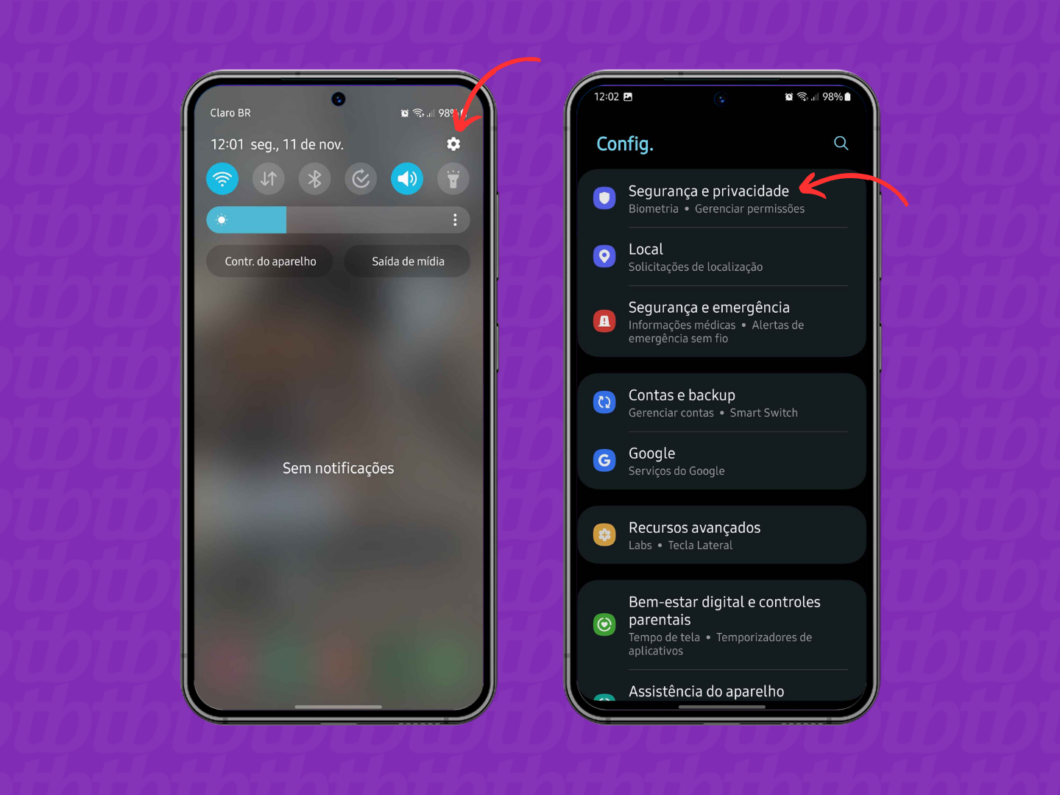
2. Configure uma nova Pasta Segura no seu celular da Samsung
Toque na opção “Mais configurações de segurança”. Na tela seguinte, vá na opção “Pasta Segura”.
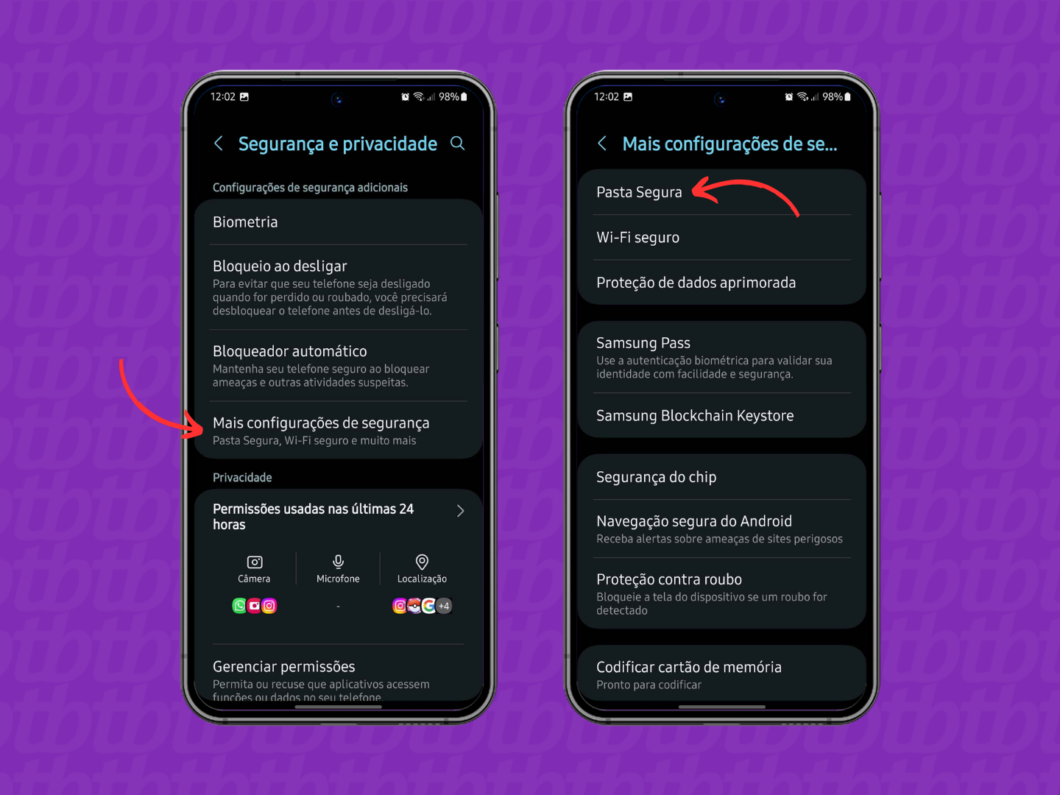
3. Aceite os Termos de Uso da Pasta Segura para prosseguir
Leia os Termos de Uso da Pasta Segura e toque em “Continuar”. Será preciso dar permissões à ferramenta para que ela possa esconder um aplicativo no celular.
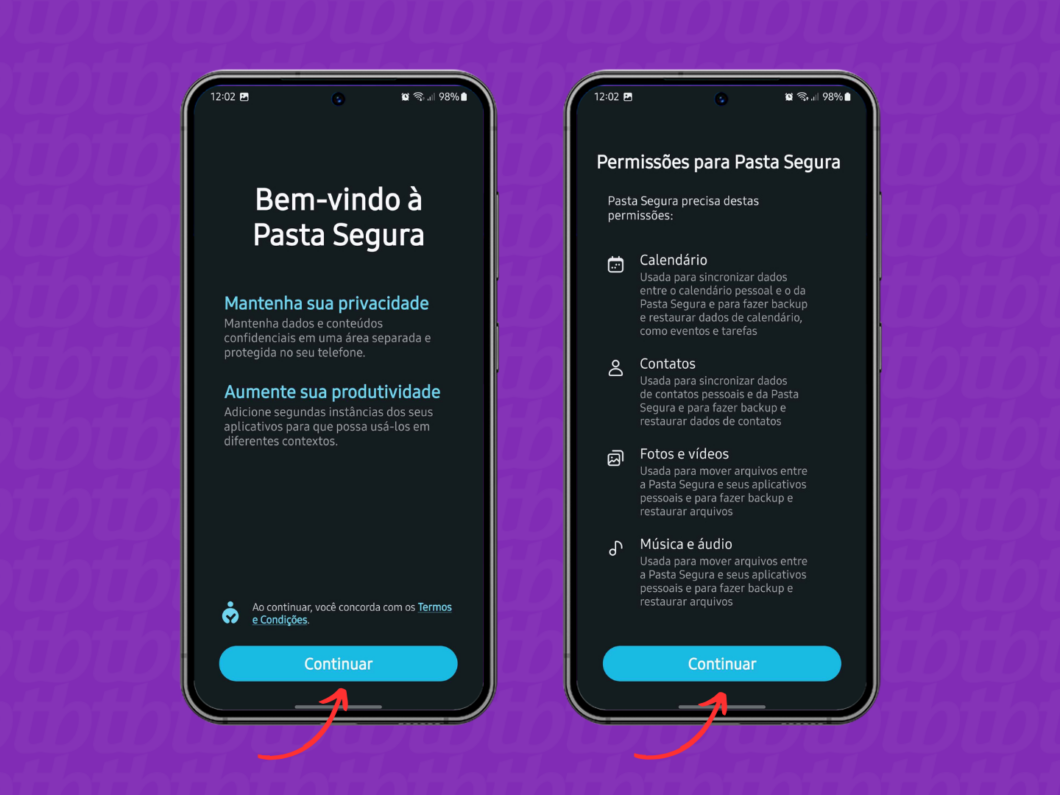
4. Configure um PIN, senha ou biometria para a sua Pasta Segura
Toque em “Ok”, e configure um PIN, senha ou biometria para proteger a sua Pasta Segura. Depois, vá em “Avançar”.
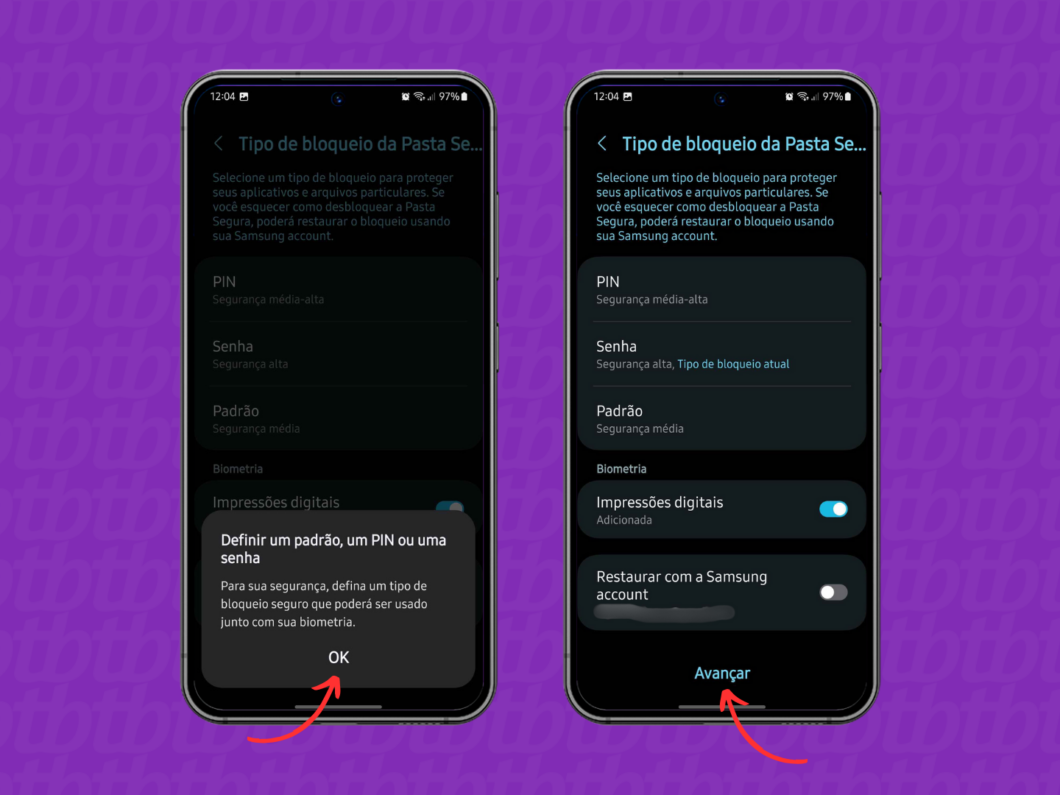
5. Adicione apps à Pasta Segura para ocultá-los do seu celular
Pressione o ícone “+”, adicione um aplicativo, e toque em “Adicionar” para ocultar o app da tela inicial. As aplicações vão ficar duplicadas em seu celular, mas você poderá remover as versões salvas no dispositvo e usar somente os apps alocados na Pasta Segura.
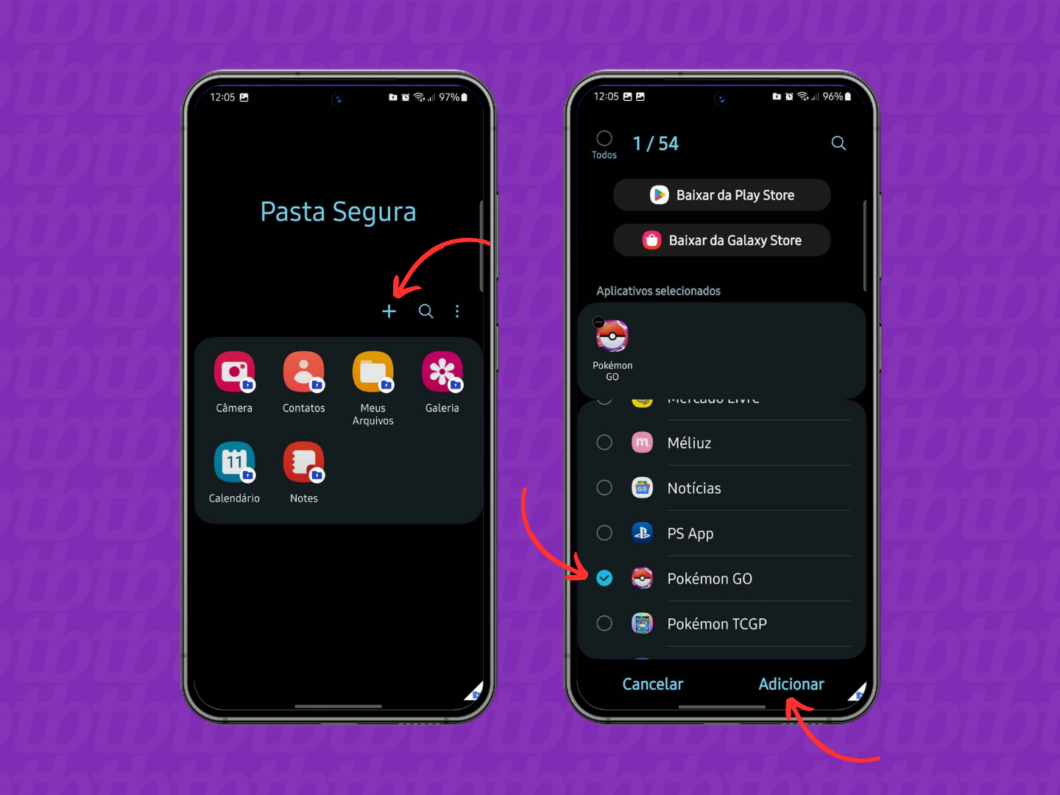
Como esconder um app no celular Xiaomi
1. Faça o movimento de pinça na tela para adicionar um app oculto
Faça o movimento de pinça (do centro para extremidades) em um espaço vazio da tela de início. Depois, vá em “Adicionar” para ocultar um aplicativo no seu Xiaomi.
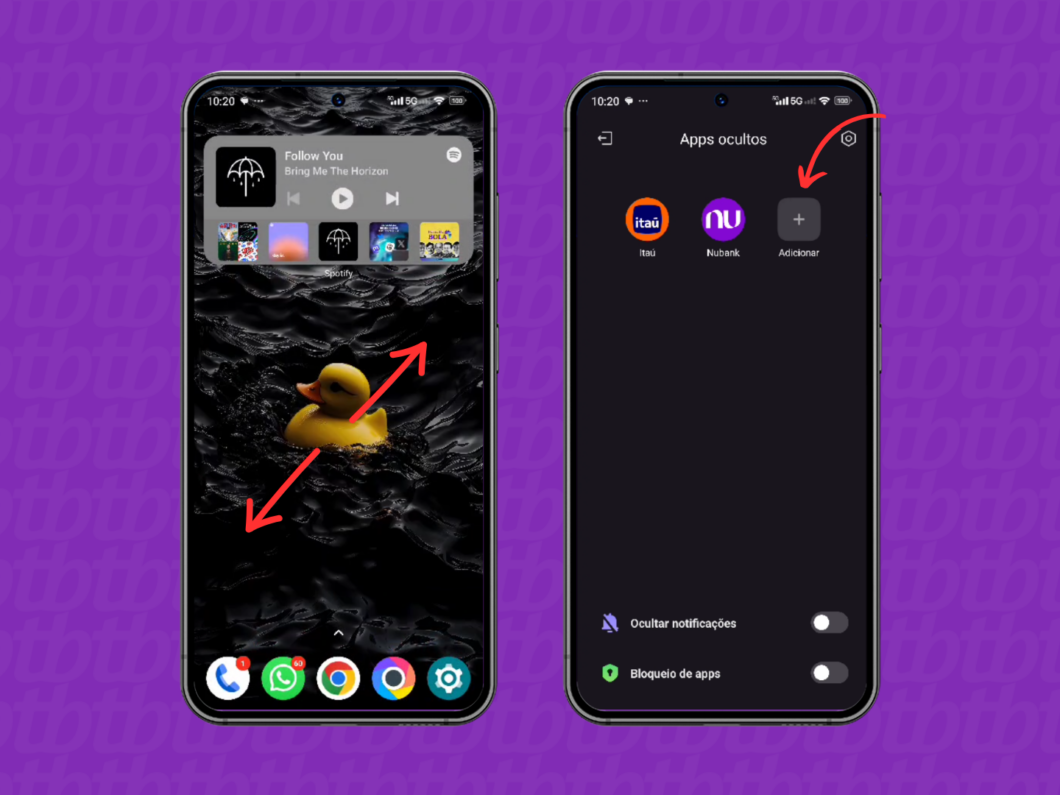
2. Marque a chave do aplicativo para ocultá-lo no celular Xiaomi
Marque a chave da aplicação desejada para ocultar o ícone do app no celular, e ative a opção “Bloqueio de apps” na tela “Apps ocultos” para proteger a seção com PIN ou senha. Você poderá acessar a lista de apps ocultos em seu Xiaomi ao fazer o movimento de pinça em um espaço vazio da tela inicial.
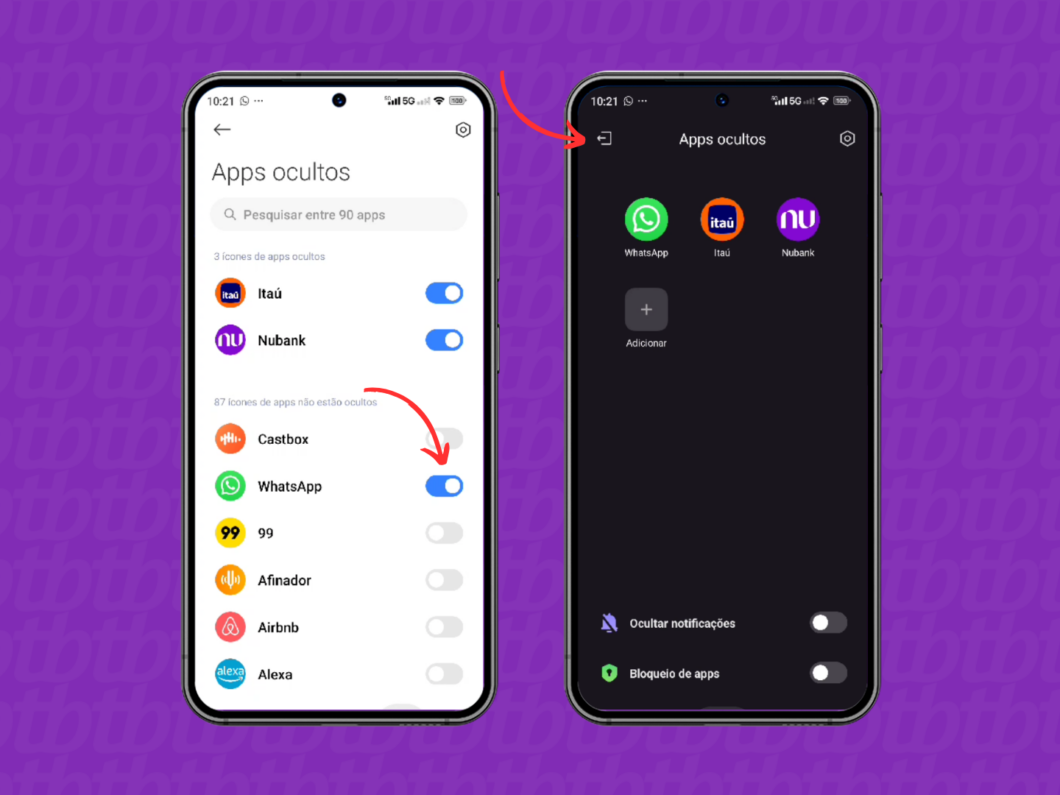
Como ocultar apps no celular da Motorola
Para ocultar app no celular da Motorola, você precisará de um dispositivo da marca com suporte ao Android 13 e da ferramenta Moto Secure. Caso não encontre a aplicação, procure-a na Play Store e verifique se a ferramenta é compatível com seu celular.
1. Abra a ferramenta Moto Secure e entre na opção “Pasta segura”
Abra o ferramenta Moto Secure em seu celular Motorola. Em seguida, entre na seção “Pasta segura”.
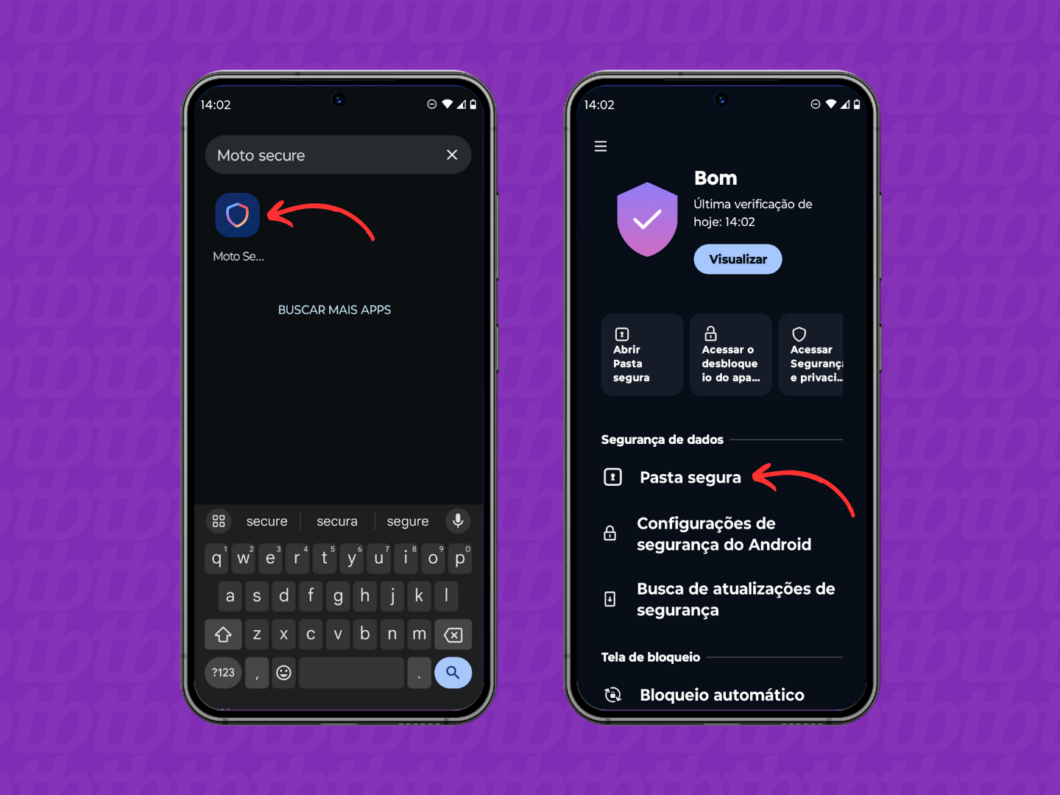
2. Leia o informativo da Motorola sobre os recursos da Pasta segura
Toque em “Continuar”. Em seguida, pressione o ícone de seta voltada para a direita, e vá em “Começar” na tela posterior.
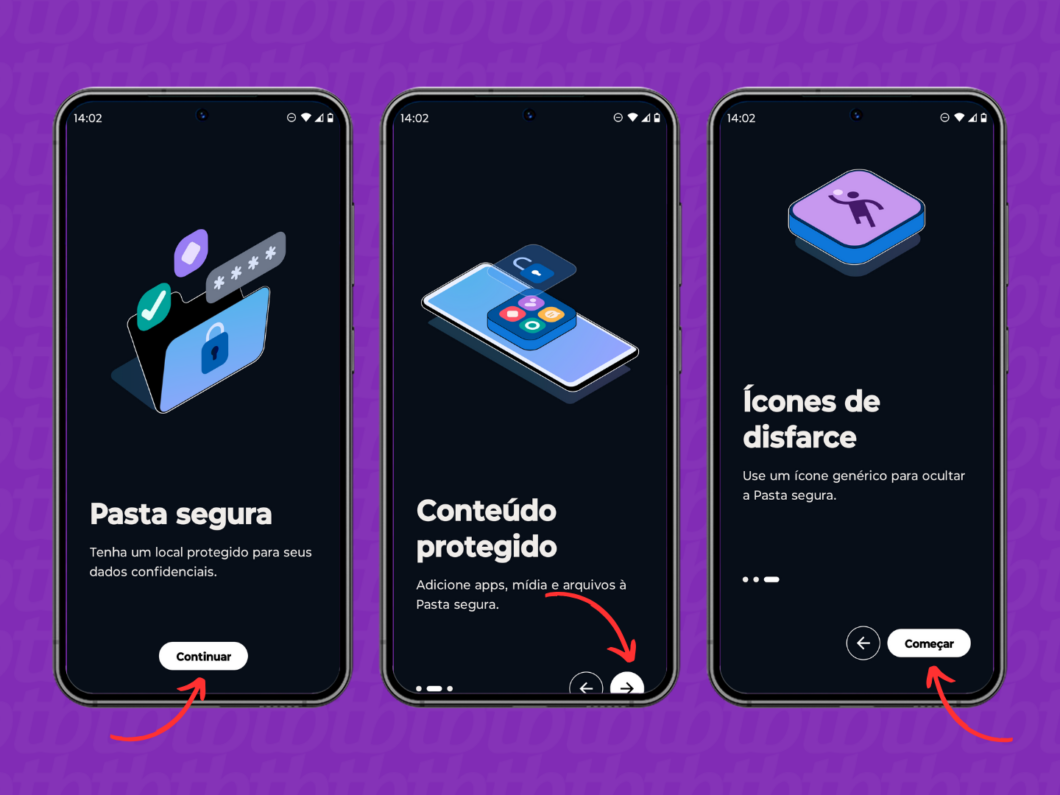
3. Escolha um tipo de bloqueio para a Pasta segura da Motorola
Defina um desenho padrão, um PIN ou uma senha para proteger a Pasta segura e esconder o app no Android.
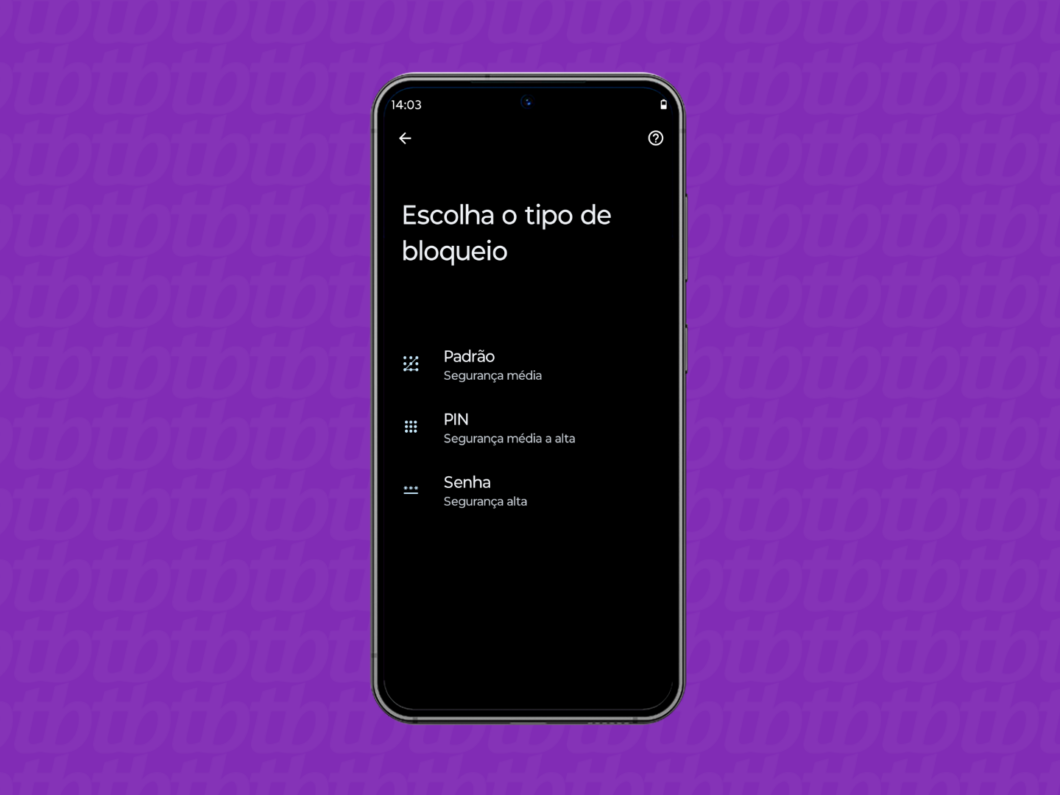
4. Adicione apps à Pasta segura da Motorola e oculte-os do celular
Toque em “+”, vá em “Adicionar apps”, marque a ferramenta desejada, e selecione o ícone de check para esconder um aplicativo. O app ocultado ficará duplicado no celular, e a Motorola recomenda apagar a versão padrão da aplicação (que está fora da Pasta segura) para maior privacidade.
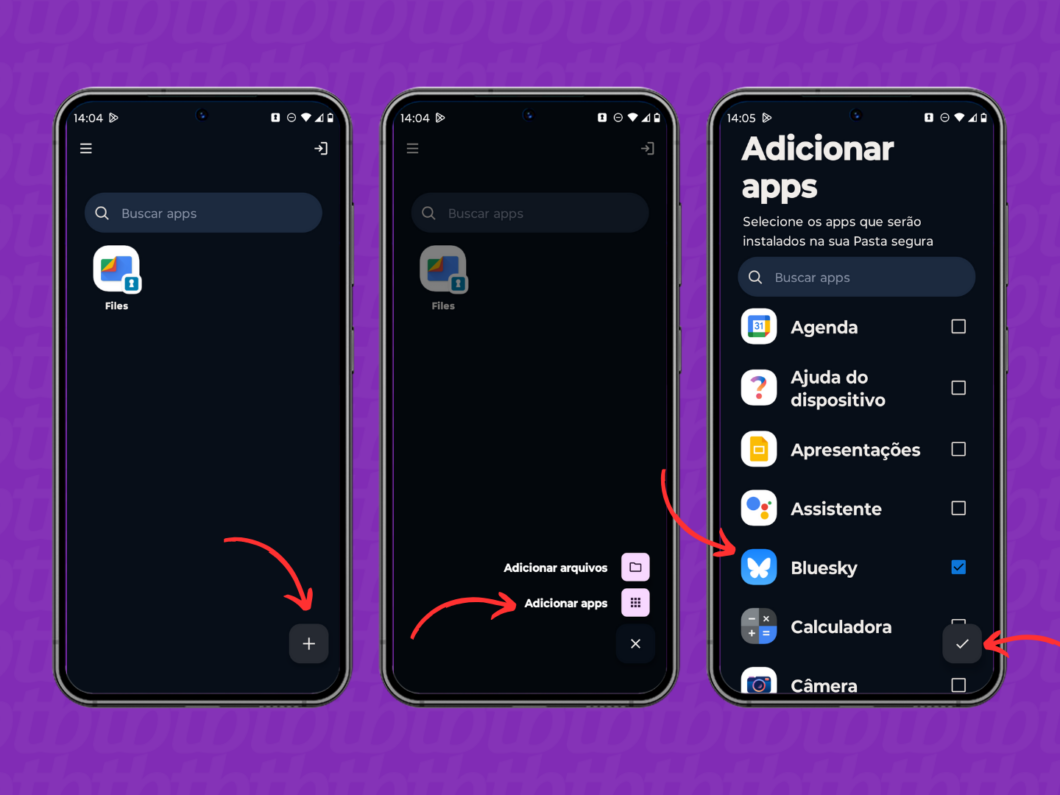
Posso ocultar um app e ainda receber notificações dele?
Sim. Por padrão, deixar um app oculto não desativará suas notificações, ou seja, nenhum passo adicional será necessário para manter os pop-ups da ferramenta ocultada.
Ainda assim, você poderá gerenciar as notificações de qualquer aplicativo (oculto ou visível) na aba “Notificações” do menu de configurações do seu celular.
Consigo atualizar um app oculto no Android?
Sim. Você pode atualizar aplicativos no Android de forma manual ao buscar por eles na Play Store e tocar no recurso “Atualizar”, se algum update estiver disponível. Se preferir, marque a opção “Atualização automática” nas configurações do Google Play Store para que os apps sejam atualizados automaticamente.
Um app oculto ainda aparece nos aplicativos recentes?
Sim, caso o app não tenha sido encerrado. Apesar de não ficar visível na tela inicial ou na lista de aplicativos do Android, aplicativos ocultos que foram abertos permanecem em segundo plano e ficam visíveis na tela de aplicativos recentes.
Posso voltar a mostrar o app no Android?
Sim, bastando acessar a lista de apps ocultos ou a Pasta segura, e remover a aplicação que deve voltar a ser exibida no celular. Você pode acessar a lista de aplicativos ocultos ao fazer o mesmo caminho necessário para ocultar um app ou para criar uma pasta segura no seu celular.
Consigo esconder aplicativos no iPhone?
Sim. Você pode ocultar apps com desbloqueio por Face ID no iOS 18, desde que toque e segure no ícone da ferramenta na tela inicial, escolha “Exigir Face ID” e aperte em “Ocultar App”. Apps ocultos serão movidos para um widget específico na lista de aplicativos, e serão desbloqueados somente com o Face ID.
Também é possível ocultar apps no iPhone em versões mais antigas do iOS, seja organizando aplicativos a serem ocultados na segunda página de widgets ou escondendo ferramentas das buscas no iPhone.
Leia também | 10 dicas para manter o seu celular Android seguro
Como ocultar um app no Android? Saiba esconder aplicativos do celular para proteger informações